Panduan memulai ini menunjukkan cara menggunakan instance uji coba gratis Spanner dan aplikasi contoh. Untuk mengetahui informasi selengkapnya, lihat Ringkasan instance uji coba gratis Spanner.
Mulai dengan instance uji coba gratis
Instance uji coba gratis Spanner selama 90 hari tersedia bagi siapa saja yang memiliki Akun Google dan mengaktifkan Penagihan Cloud di projectnya. Anda tidak akan ditagih kecuali Anda memilih untuk mengupgrade instance uji coba gratis ke instance berbayar.
Anda dapat membuat instance uji coba gratis menggunakan Google Cloud konsol atau Google Cloud CLI.
Sebelum memulai
Google Cloud console
Di konsol Google Cloud , buka halaman Spanner.
Pilih atau buat Google Cloud project jika Anda belum melakukannya.
Jika Penagihan Cloud sudah diaktifkan untuk project Anda, lanjutkan ke bagian Membuat instance uji coba gratis di bagian berikutnya.
Jika Penagihan Cloud tidak diaktifkan untuk project Anda, tautkan akun Penagihan Cloud yang sudah ada atau buat akun Penagihan Cloud baru. Google menggunakan informasi pembayaran ini untuk memverifikasi identitas Anda. Kami tidak menagih instance Spanner Anda kecuali Anda secara eksplisit mengupgrade akun Penagihan Cloud Anda ke akun berbayar, dan Anda mengupgrade instance uji coba gratis Spanner Anda ke instance berbayar.
a. Klik Buka penagihan.
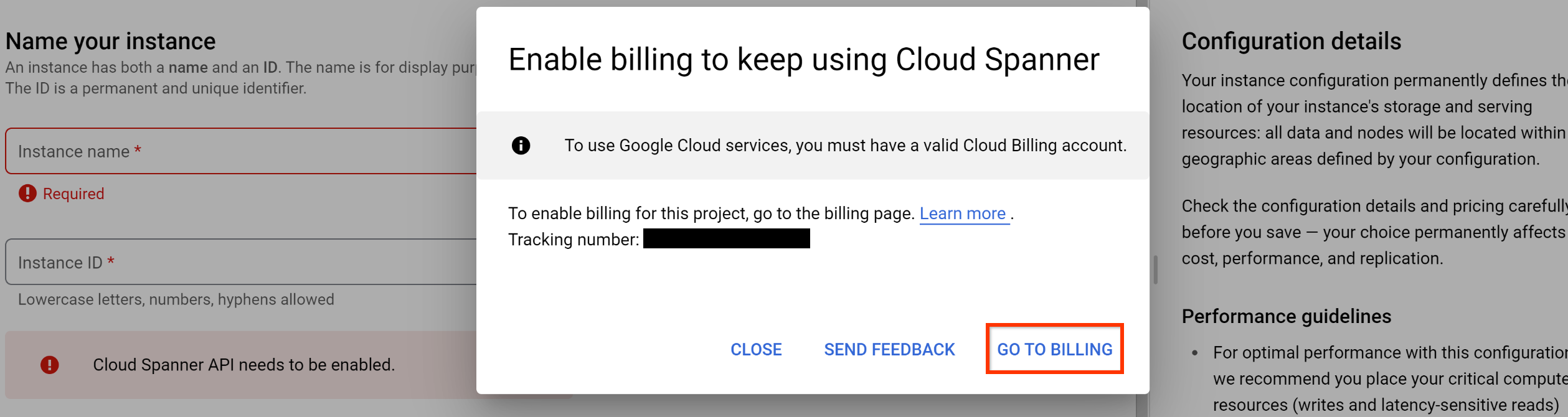
b. Kemudian, klik Tautkan akun penagihan.
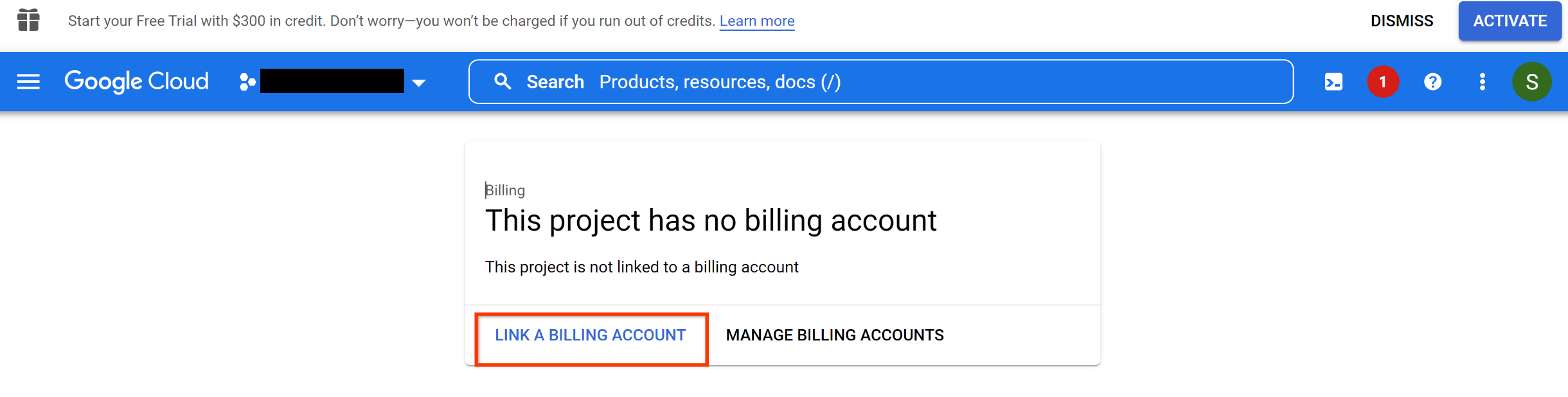
c. Ikuti langkah-langkah untuk Buat akun penagihan, lalu tautkan ke project Anda.
d. Setelah mengaktifkan Cloud Billing untuk project Anda, buka halaman Spanner.
e. Klik Create free instance, lalu lanjutkan ke Create free trial instance di bagian berikutnya.
Opsional: Jika Anda telah membuat instance Spanner di project sebelumnya, Anda akan melihat halaman Spanner Instances berikut.
Klik Create free instance.
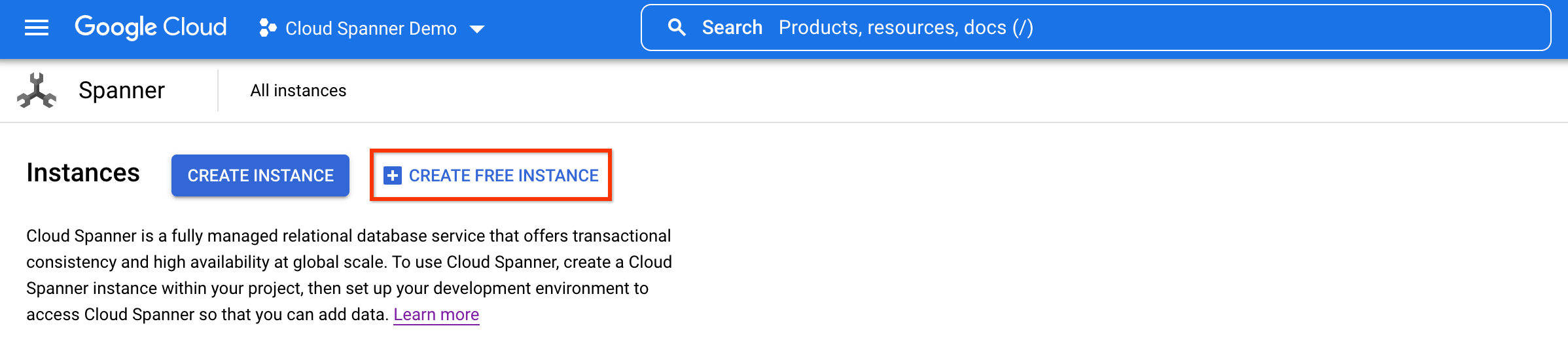
gcloud
- Sign in to your Google Cloud account. If you're new to Google Cloud, create an account to evaluate how our products perform in real-world scenarios. New customers also get $300 in free credits to run, test, and deploy workloads.
-
Install the Google Cloud CLI.
-
Jika Anda menggunakan penyedia identitas (IdP) eksternal, Anda harus login ke gcloud CLI dengan identitas gabungan Anda terlebih dahulu.
-
Untuk melakukan inisialisasi gcloud CLI, jalankan perintah berikut:
gcloud init -
Create or select a Google Cloud project.
Roles required to select or create a project
- Select a project: Selecting a project doesn't require a specific IAM role—you can select any project that you've been granted a role on.
-
Create a project: To create a project, you need the Project Creator
(
roles/resourcemanager.projectCreator), which contains theresourcemanager.projects.createpermission. Learn how to grant roles.
-
Create a Google Cloud project:
gcloud projects create PROJECT_ID
Replace
PROJECT_IDwith a name for the Google Cloud project you are creating. -
Select the Google Cloud project that you created:
gcloud config set project PROJECT_ID
Replace
PROJECT_IDwith your Google Cloud project name.
-
Verify that billing is enabled for your Google Cloud project.
-
If you're using a local shell, then create local authentication credentials for your user account:
gcloud auth application-default login
You don't need to do this if you're using Cloud Shell.
If an authentication error is returned, and you are using an external identity provider (IdP), confirm that you have signed in to the gcloud CLI with your federated identity.
-
Install the Google Cloud CLI.
-
Jika Anda menggunakan penyedia identitas (IdP) eksternal, Anda harus login ke gcloud CLI dengan identitas gabungan Anda terlebih dahulu.
-
Untuk melakukan inisialisasi gcloud CLI, jalankan perintah berikut:
gcloud init -
Create or select a Google Cloud project.
Roles required to select or create a project
- Select a project: Selecting a project doesn't require a specific IAM role—you can select any project that you've been granted a role on.
-
Create a project: To create a project, you need the Project Creator
(
roles/resourcemanager.projectCreator), which contains theresourcemanager.projects.createpermission. Learn how to grant roles.
-
Create a Google Cloud project:
gcloud projects create PROJECT_ID
Replace
PROJECT_IDwith a name for the Google Cloud project you are creating. -
Select the Google Cloud project that you created:
gcloud config set project PROJECT_ID
Replace
PROJECT_IDwith your Google Cloud project name.
-
Verify that billing is enabled for your Google Cloud project.
-
If you're using a local shell, then create local authentication credentials for your user account:
gcloud auth application-default login
You don't need to do this if you're using Cloud Shell.
If an authentication error is returned, and you are using an external identity provider (IdP), confirm that you have signed in to the gcloud CLI with your federated identity.
Membuat instance uji coba gratis
Google Cloud console
Langkah-langkah berikut menjelaskan cara membuat instance uji coba gratis menggunakan konsolGoogle Cloud .
Di halaman Buat instance uji coba gratis Anda, lakukan hal berikut:
- Masukkan Nama instance yang akan ditampilkan di konsol Google Cloud . Instance harus unik dalam project Google Cloud Anda.
- Masukkan ID Instance untuk mengidentifikasi instance Anda secara permanen. ID instance juga harus unik dalam project Google Cloud Anda. Anda tidak dapat mengubah ID instance nanti.
Pilih lokasi konfigurasi dari menu drop-down Wilayah.
Konfigurasi instance Anda menentukan lokasi geografis tempat instance Anda disimpan dan direplikasi. Anda dapat membuat instance uji coba gratis dalam konfigurasi instance regional Spanner. Untuk mengetahui daftar lengkap semua konfigurasi instance yang tersedia, lihat Konfigurasi regional, dual-region, dan multi-region.
Klik Create free instance.
Setelah Anda membuat instance uji coba gratis, Spanner membuat contoh database agar Anda dapat menjelajahi dan memahami fitur Spanner. Untuk mengetahui informasi selengkapnya, lihat Ringkasan instance uji coba gratis.
gcloud
Untuk membuat instance uji coba gratis, gunakan perintah
gcloud spanner instances create.
gcloud spanner instances create INSTANCE_ID \
--instance-type=free-instance --config=INSTANCE_CONFIG \
--description=INSTANCE_DESCRIPTION
Ganti kode berikut:
- INSTANCE_ID: ID permanen yang unik dalam project Google Cloud Anda. Anda tidak dapat mengubah ID instance nanti.
INSTANCE_CONFIG: ID permanen konfigurasi instance Anda, yang menentukan lokasi geografis instance. Anda dapat membuat instance uji coba gratis di salah satu konfigurasi instance regional Spanner:
INSTANCE_DESCRIPTION: nama yang akan ditampilkan untuk instance di konsol Google Cloud . Nama instance harus unik dalam project Google Cloud Anda.
Misalnya, untuk membuat instance uji coba gratis bernama trial-instance dengan
nama tampilan Trial Instance menggunakan konfigurasi instance regional
regional-us-east5, jalankan perintah berikut:
gcloud spanner instances create trial-instance --config=regional-us-east5 \
--instance-type=free-instance --description="Trial Instance"
Setelah membuat instance uji coba gratis, Anda akan diminta untuk melanjutkan pembelajaran dan menjelajahi Spanner dengan meluncurkan tutorial langkah demi langkah yang mengajarkan cara membuat database menggunakan aplikasi contoh. Untuk mengetahui informasi selengkapnya, lihat Mulai menggunakan aplikasi contoh.
Mulai menggunakan database sampel
Setelah Anda membuat instance uji coba gratis menggunakan konsol Google Cloud , Spanner akan membuat database contoh untuk Anda pelajari dan pahami fitur Spanner.
Anda dapat mengakses database sampel menggunakan konsol Google Cloud .
Google Cloud console
Di konsol Google Cloud , buka halaman Spanner Instances.
Klik nama instance uji coba gratis.
Klik nama database sampel.
Anda dapat melihat tabel dan data dalam database sampel. Anda juga dapat mengakses dan melihat kueri tersimpan di halaman Spanner Studio. Kueri tersimpan menampilkan berbagai fitur dan kemampuan Spanner.
Mulai menggunakan aplikasi contoh
Spanner juga menawarkan aplikasi contoh open source untuk membantu Anda memulai instance uji coba gratis Spanner. Aplikasi contoh terdiri dari layanan gRPC backend yang didukung oleh database Spanner dan generator workload yang mendorong traffic ke layanan tersebut.
Anda dapat mengakses aplikasi contoh menggunakan Google Cloud CLI.
gcloud
Selesaikan langkah-langkah yang dijelaskan dalam penyiapan gcloud, yang mencakup pembuatan dan penetapan project default, pengaktifan Cloud Spanner API, dan penyiapan OAuth 2.0 untuk mendapatkan kredensial autentikasi guna menggunakan Cloud Spanner API. Google Cloud
Jalankan perintah
gcloud auth application-default loginuntuk menyiapkan lingkungan pengembangan lokal dengan kredensial autentikasi.Jalankan perintah
gcloud spanner samples rununtuk mendownload aplikasi contoh dan memulai layanan gRPC backend serta generator beban untuk aplikasi contoh yang diberikan:gcloud spanner samples run APPNAME --instance-id INSTANCE_IDUntuk mengetahui informasi selengkapnya dan daftar perintah lain yang tersedia untuk aplikasi contoh, lihat dokumentasi gcloud CLI.
Impor data Anda sendiri
Anda dapat mengimpor data Anda sendiri ke database Spanner menggunakan file CSV, file dump MySQL, atau file dump PostgreSQL. Anda dapat mengupload file lokal menggunakan Cloud Storage atau langsung dari bucket Cloud Storage. Mengupload file lokal menggunakan Cloud Storage dapat menimbulkan biaya.
Jika memilih untuk menggunakan file CSV, Anda juga perlu mengupload file JSON terpisah yang berisi skema database.
Google Cloud console
Di konsol Google Cloud , buka halaman Spanner Instances.
Pilih instance untuk membuat database.
Klik Impor data saya sendiri.
Masukkan nilai berikut:
Pilih Jenis file.
Upload file dari komputer Anda atau pilih jalur bucket Cloud Storage ke file.
(Opsional) Jika memilih untuk menggunakan file CSV, Anda juga perlu mengupload file JSON terpisah yang berisi skema database. File JSON harus menggunakan struktur berikut untuk menentukan skema:
{ "name": "COLUMN_NAME", "type": "TYPE", "notNull": NOT_NULL_VALUE, "primaryKeyOrder": PRIMARY_KEY_ORDER }
Ganti kode berikut:
COLUMN_NAME: nama kolom dalam tabel.
TYPE: jenis data kolom.
(Opsional) NOT_NULL_VALUE: apakah kolom dapat menyimpan nilai null atau tidak. Input yang valid adalah
trueataufalse. Setelan defaultnya adalahfalse.(Opsional): PRIMARY_KEY_ORDER: menentukan urutan kunci utama. Nilai ditetapkan ke
0untuk kolom kunci non-primer. Tetapkan nilai ke bilangan bulat, misalnya,1untuk kolom kunci primer. Kolom bernomor lebih rendah muncul lebih awal dalam kunci primer gabungan.
File CSV secara default mengharapkan koma untuk pembatas kolom dan baris baru untuk pembatas baris. Untuk mengetahui informasi selengkapnya tentang penggunaan pembatas kustom, lihat referensi
gcloud alpha spanner databases import.Pilih database baru atau yang sudah ada sebagai tujuan.
Klik Import.
Spanner akan membuka Cloud Shell dan mengisi perintah yang menginstal alat migrasi Spanner dan menjalankan perintah
gcloud alpha spanner databases import. Tekan tombolENTERuntuk mengimpor data ke database Anda.x
Mengupgrade instance uji coba gratis
Langkah-langkah berikut menjelaskan cara mengupgrade instance uji coba gratis Anda.
Google Cloud console
Di konsol Google Cloud , buka halaman Spanner Instances.
Klik nama instance uji coba gratis.
Di halaman Instance Overview, klik Edit instance atau Edit to upgrade.
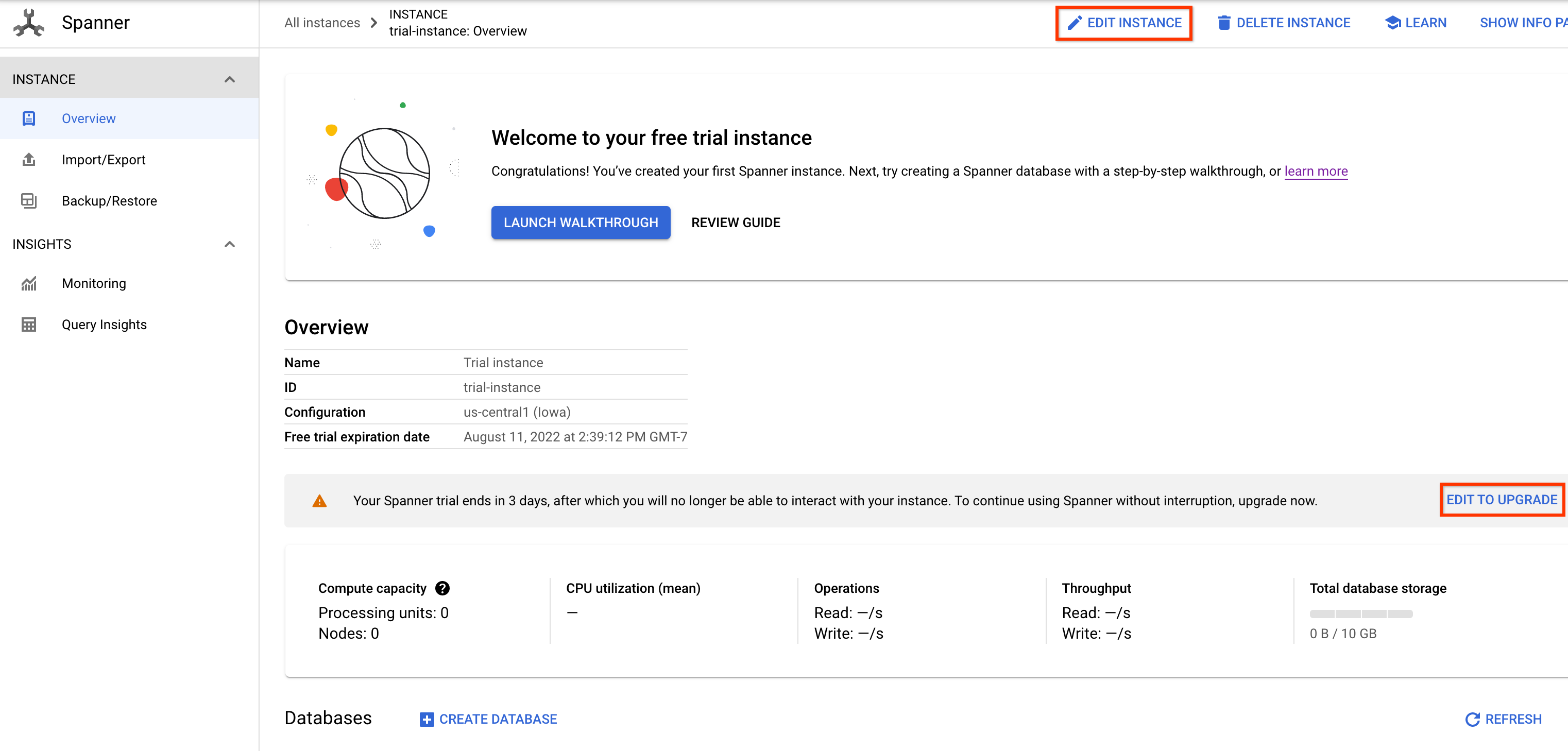
Di kolom Update instance name, masukkan nama yang lebih sesuai untuk instance berbayar Anda jika berlaku.
Pilih Opsi upgrade Anda. Anda dapat memilih salah satu opsi berikut:
- Upgrade sekarang
- Mengupgrade otomatis ke versi lengkap Edisi Enterprise setelah masa uji coba saya berakhir
- Ingatkan saya nanti
Bagian Ringkasan memberikan deskripsi biaya komputasi dan penyimpanan untuk instance berbayar yang di-upgrade yang Anda pilih.
Klik Simpan untuk mengupgrade instance uji coba gratis Anda.
gcloud
Untuk mengupgrade instance uji coba gratis Anda ke instance edisi Enterprise berbayar dengan konfigurasi instance yang sama, jalankan perintah
gcloud spanner instances update
berikut:
gcloud spanner instances update INSTANCE_ID --instance-type=provisioned
Menghapus instance
Google Cloud console
Buka halaman Spanner Instances di konsol Google Cloud .
Klik nama instance yang ingin Anda hapus.
Di halaman Ringkasan Instance, klik Hapus instance.
Ikuti petunjuk untuk mengonfirmasi bahwa Anda ingin menghapus instance.
Klik Hapus.
gcloud
Untuk menghapus instance uji coba gratis Anda, gunakan perintah
gcloud spanner instances delete
berikut:
gcloud spanner instances delete INSTANCE_ID
Langkah berikutnya
- Pelajari lebih lanjut instance uji coba gratis Spanner.
- Pelajari lebih lanjut instance dan database Spanner.
- Untuk mengetahui detail harga Spanner setelah periode uji coba gratis, lihat halaman Harga.

